Webserver können in der Regel nicht als Mailserver für E-Mails verwendet werden; dies hat technische, sicherheitstechnische und praktische Gründe.
Damit E-Mails sicher beim Empfänger landen, bedarf es aufgrund wachsender Spamproblematik immer mehr Absicherungen wie zum Beispiel SPF oder DKIM. Dies ist auf den Webservern so nicht sicher darstellbar.
Obendrein leiden Webserver leider immer mehr unter unsicheren Webseiten. Eine Sicherheitslücke in einem CMS kann häufig zum Spam- oder Virenversand missbraucht werden, worunter dann natürlich auch die Reputation der Webseite leidet.
Unsere Mailserver sind auf die üblichen Bedrohungen eingestellt. Durch dynamische Limitierungen der Versandfrequenz sowie Viren- und Spamfilter wird das Risiko eines Missbrauchs gering gehalten.
Verwenden Sie daher unsere Mailserver zum Versand Ihrer E-Mails.
Vorbereitung
Sie benötigen grundsätzlich:
Den Benutzernamen für den E-Mail-Server
Ihr Passwort für die E-Mail-Adresse
Die Bezeichnung des Mailservers
Den Port des Mailservers. Verwenden Sie hier am besten 587 (STARTTLS).
(Die Daten finden Sie bei twosteps in Liveconfig beim Postfach unter Info -allerdings nicht das Passwort-)
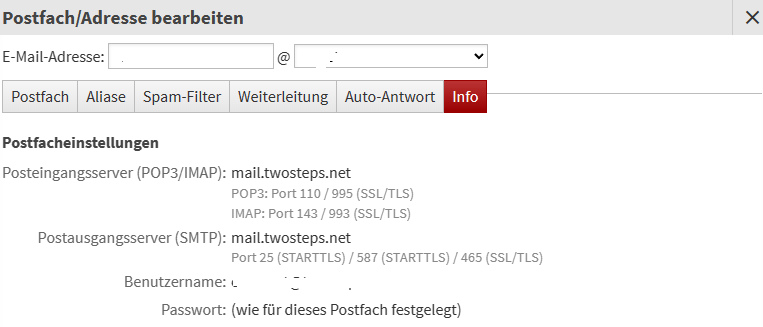
WordPress
WordPress bringt von Haus aus leider keine vorinstallierten Einstellungen zum E-Mail-Versand mit. Dies ist jedoch kein Problem. Kostenlose Plug-ins wie „WP Mail SMTP“ oder „Post SMTP“ sind hervorragend geeignet. Sie brauchen keine kostenpflichtige Pro-Version!
Wählen Sie im Admin-Bereich von WordPress den Punkt Plug-ins. Klicken Sie nun auf „Neues Plugin installieren“. In der Suche-Box tragen Sie nun „SMTP“ ein. Suchen Sie sich nun eines der Plug-ins aus (Uns persönlich hat „Post SMTP“ am besten gefallen) und klicken Sie auf „Installieren“ und dann auf „aktivieren“. Anschließend führt Sie das Plug-in durch die Konfiguration und schließt mit dem Versand einer Testmail ab.
Falls die Mail nicht ankommt: Haben Sie den korrekten Port und Benutzernamen für Ihr Postfach verwendet? Stimmt das Passwort? Zum Test melden Sie sich mit dem Benutzernamen und dem Passwort einfach am Webmailer an. Wenn dies klappt, haben Sie die korrekten Daten.
Joomla
Wählen Sie im Admin-Bereich von Joomla unter „System“ → „Globale Konfiguration“ den Tab „Server“. Weiter unten in diesem Bereich haben Sie den Bereich „Mail“.
Wählen Sie dort als Mailer „SMTP“ aus und füllen Sie die Felder entsprechend Ihrer Wünsche aus. Wenn Sie als SMTP-Port 587 eingegeben haben, tragen Sie bei Verschlüsslung oder Security STARTTLS ein.
Falls die Mail nicht ankommt: Haben Sie den korrekten Port und Benutzernamen für Ihr Postfach verwendet? Stimmt das Passwort? Zum Test melden Sie sich mit dem Benutzernamen und dem Passwort einfach am Webmailer an. Wenn dies klappt, haben Sie die korrekten Daten.
Shopware
Wählen Sie im Admin-Bereich unter „Einstellungen“ → „System“ → „Mailer“ in der Box SMTP-Server aus und füllen Sie die Felder entsprechend Ihrer Wünsche aus. Wenn Sie als SMTP-Port 587 eingegeben haben, tragen Sie bei Verschlüsslung oder Security STARTTLS ein.
Falls die Mail nicht ankommt: Haben Sie den korrekten Port und Benutzernamen für Ihr Postfach verwendet? Stimmt das Passwort? Zum Test melden Sie sich mit dem Benutzernamen und dem Passwort einfach am Webmailer an. Wenn dies klappt, haben Sie die korrekten Daten.
